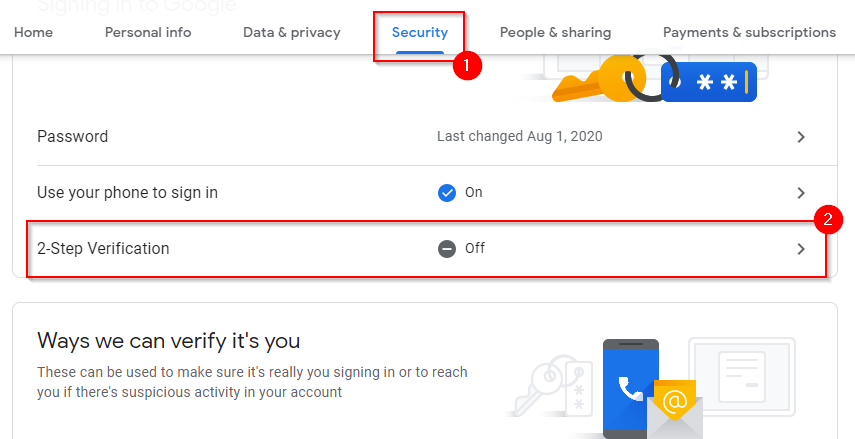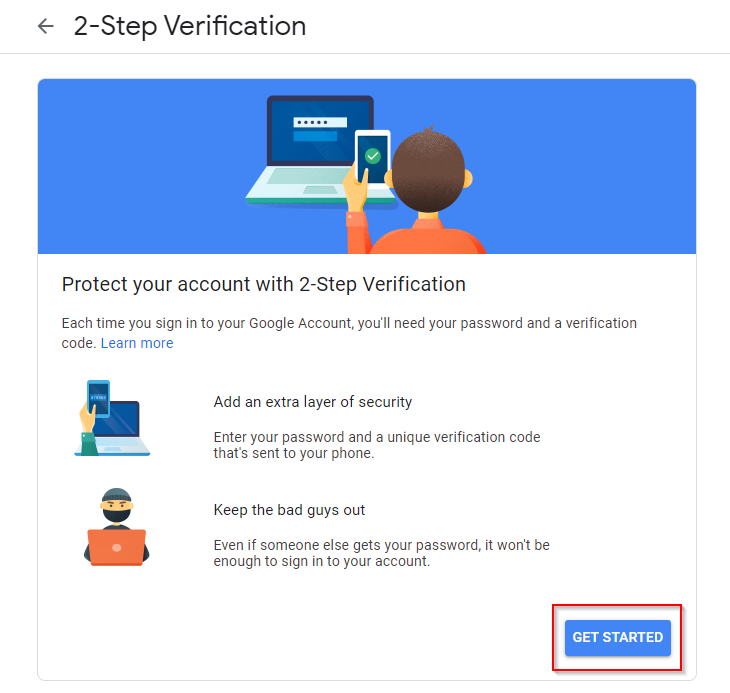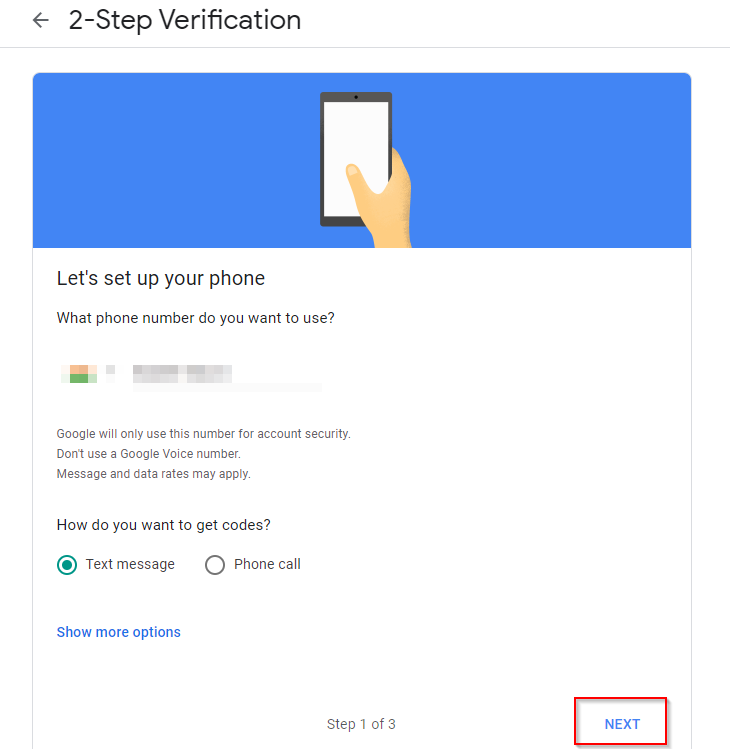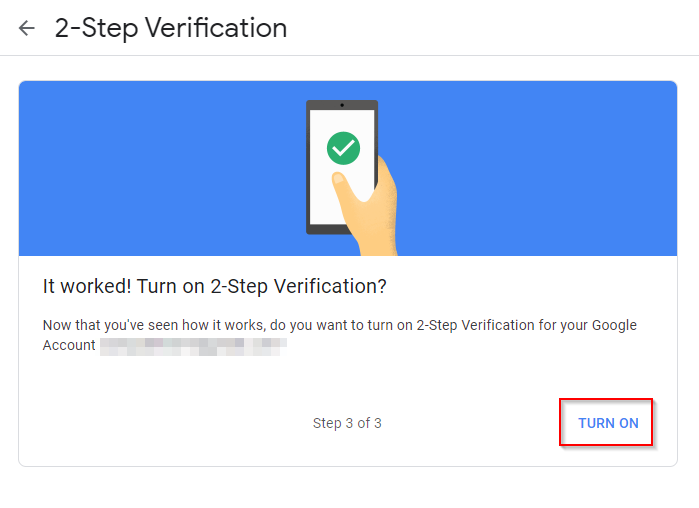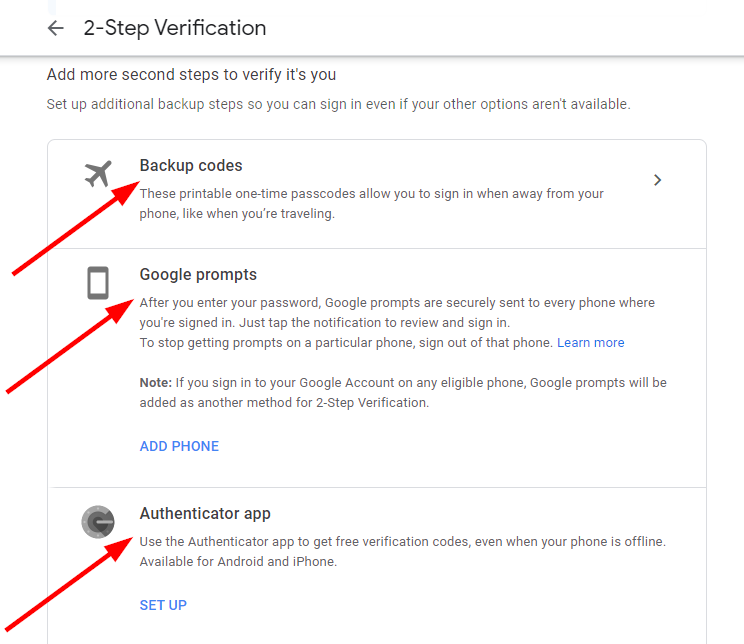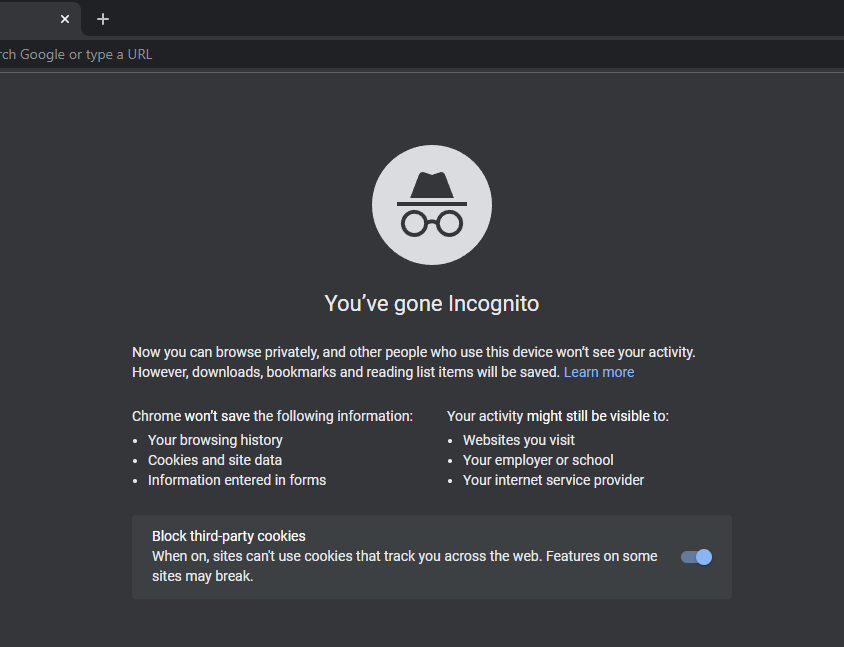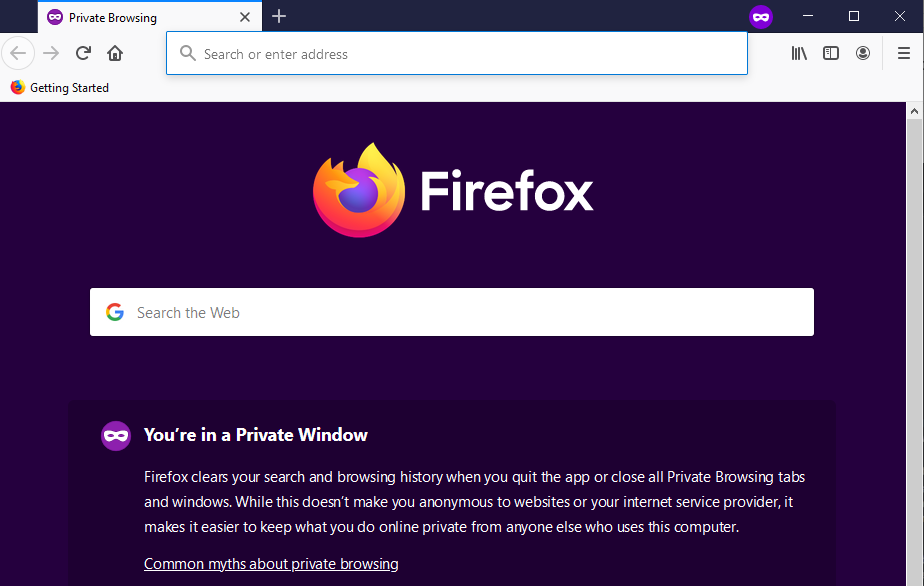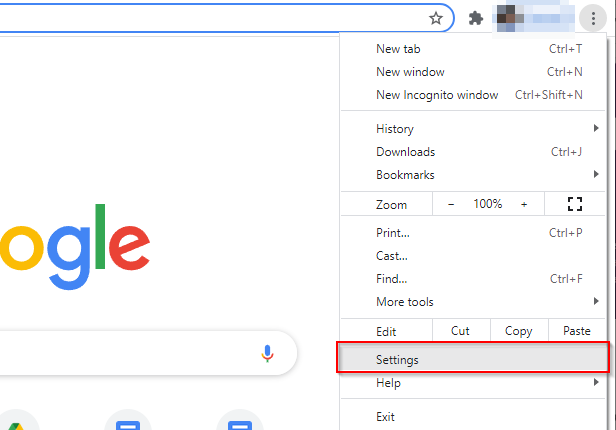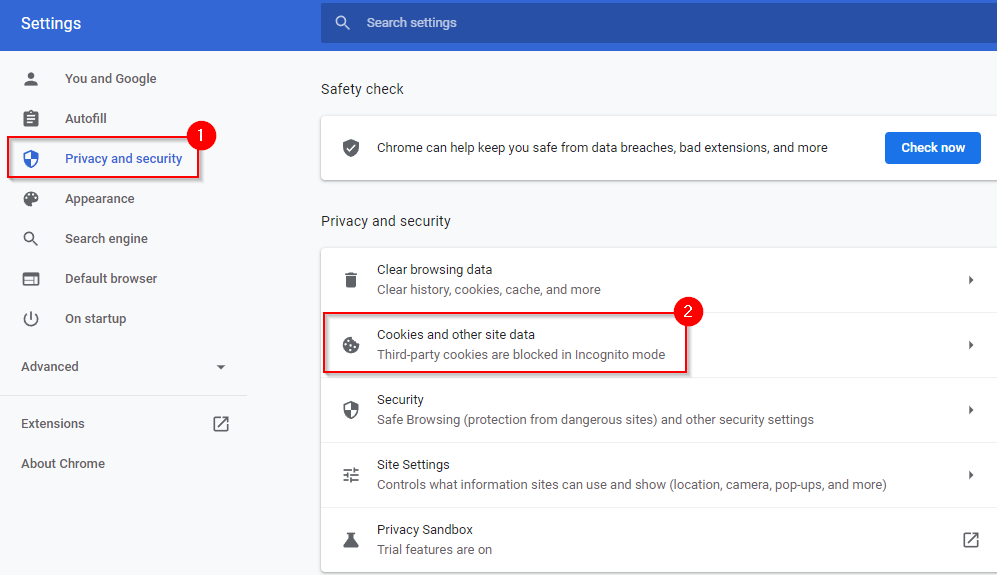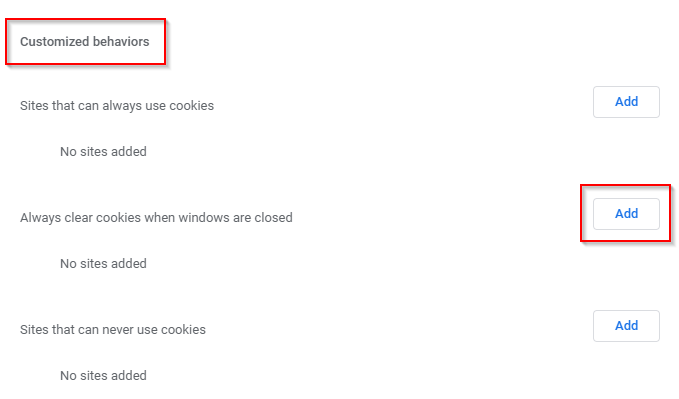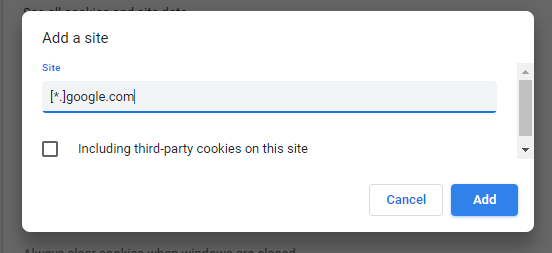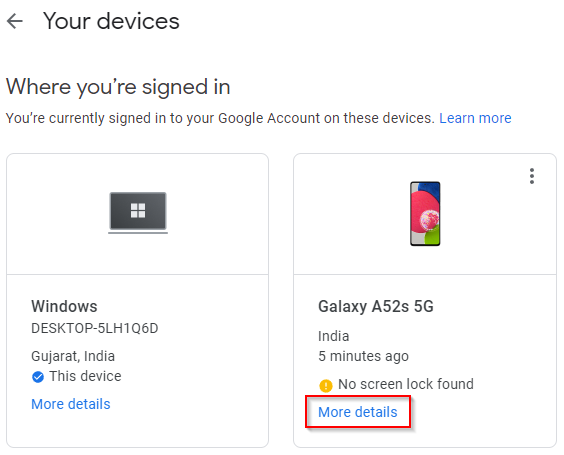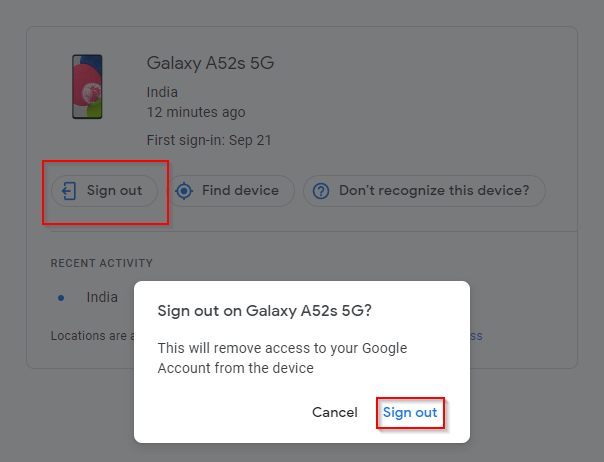Google reikningar eru hluti af persónulegu og faglegu lífi þínu, sérstaklega með einni innskráningu (SSO) sem hjálpar þér að skrá þig inn á næstum hvaða vettvang eða forrit sem er með einum smelli. Stundum gætir þú þurft að leyfa vini eða fjölskyldumeðlimi aðgang að tölvunni þinni. Þegar þetta gerist gætirðu velt því fyrir þér hvernig eigi að skrá þig út af Gmail sjálfkrafa.
Google er ekki með innbyggðan eiginleika sem gerir þér kleift að skrá þig út af Google reikningum sjálfkrafa. Þannig að þú þarft að nota eina eða fleiri af eftirfarandi aðferðum til að skrá þig út af öllum Google reikningum þínum.

Notaðu tvíþætta staðfestingu
Segjum að þú sért með tölvu í vinnunni þar sem þú hefur skráð þig inn á Gmail. Þú hefur hringt þig veikan og hvílt þig heima, en samstarfsmaður þinn þarf að nota tölvuna þína til að fá aðgang að sumum skjölum. Þú áttar þig á því að þú hefur ekki skráð þig út af Gmail á vinnutölvunni þinni.
Það er vandamál, ekki satt? Jæja, það væri ekki ef þú hefðir virkjað tvíþætta auðkenningu (eða tvíþætta staðfestingu) á Gmail þínum. Tvíþætt auðkenning krefst ekki aðeins handvirkrar innskráningar í hvert skipti, heldur bætir það einnig auka öryggislagi við Google reikninginn þinn.
- Farðu á Google reikninginn þinn .
- Veldu Öryggi á efsta yfirlitsborðinu.
- Skrunaðu niður og leitaðu að tvíþættri staðfestingu .
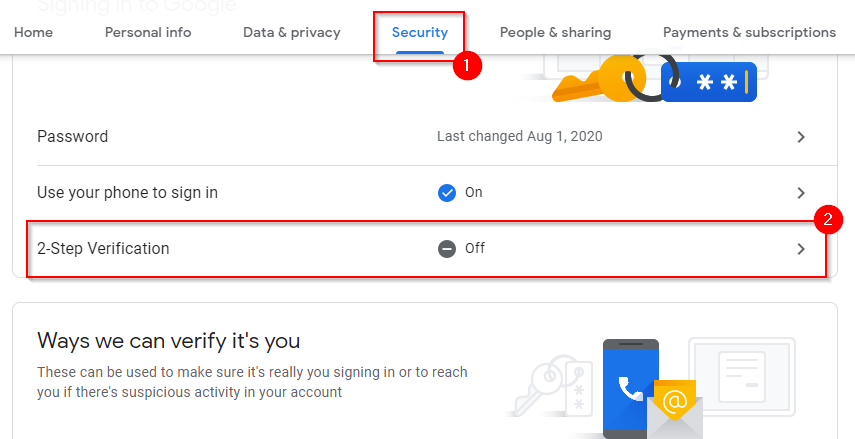
- Þú munt nú sjá skjá þar sem þú getur byrjað að setja upp tveggja þrepa staðfestingu. Veldu BYRJAÐU .
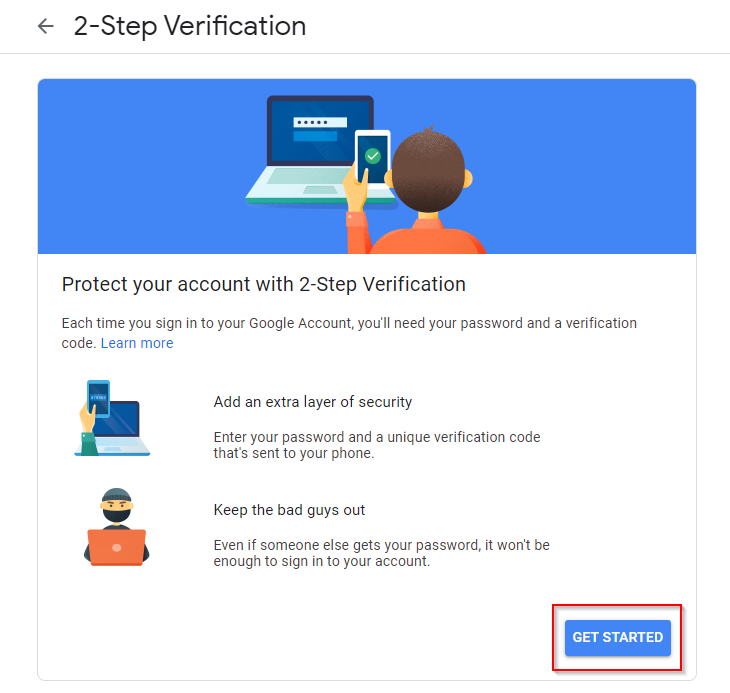
- Skráðu þig inn á Gmail og þú munt nú sjá skjá þar sem þú þarft að slá inn símanúmerið þitt til að staðfesta. Sláðu inn símanúmerið þitt, veldu hvort þú vilt staðfesta með SMS eða símtali og veldu NEXT .
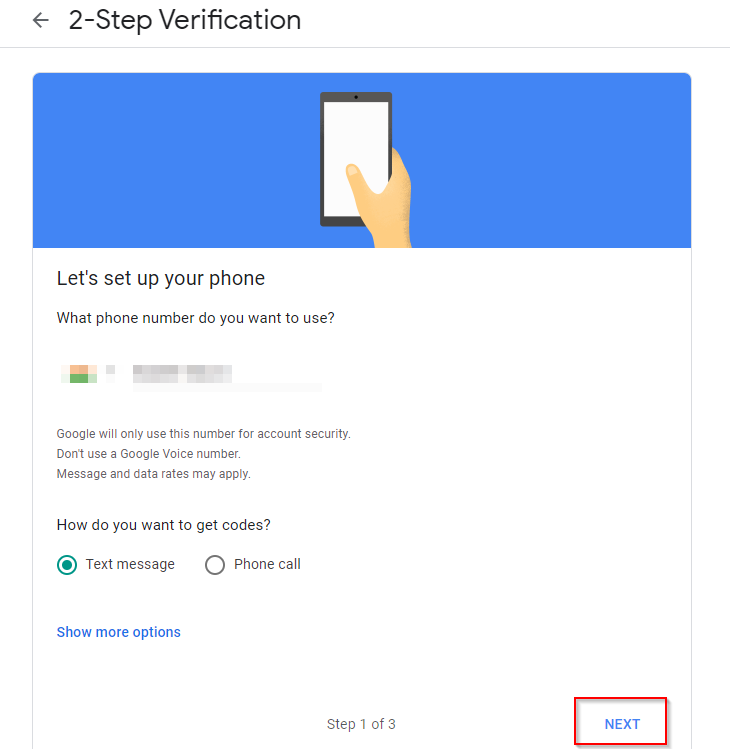
- Sláðu inn kóðann sem þú fékkst í símann þinn í næsta skrefi og veldu NÆSTA . Google mun biðja þig um að kveikja á tvíþættri staðfestingu. Veldu KVEIKJA .
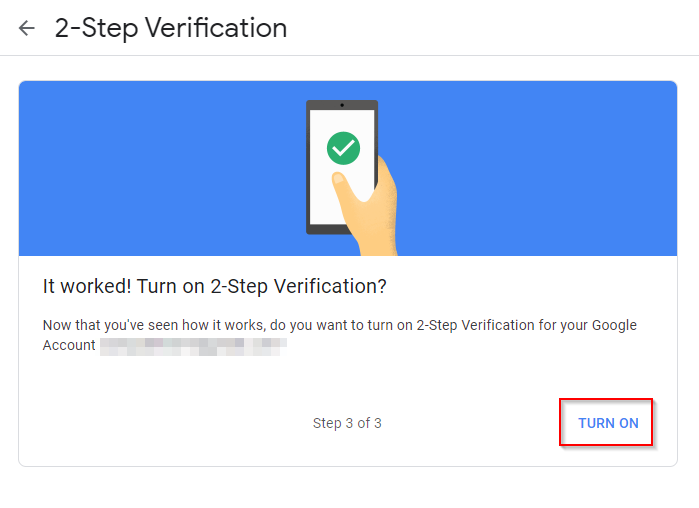
- Þú hefur nú sett upp tvíþætta staðfestingu. Ef þú velur geturðu bætt við fleiri staðfestingarskrefum, þar á meðal staðfestingu með Google Authenticator appinu .
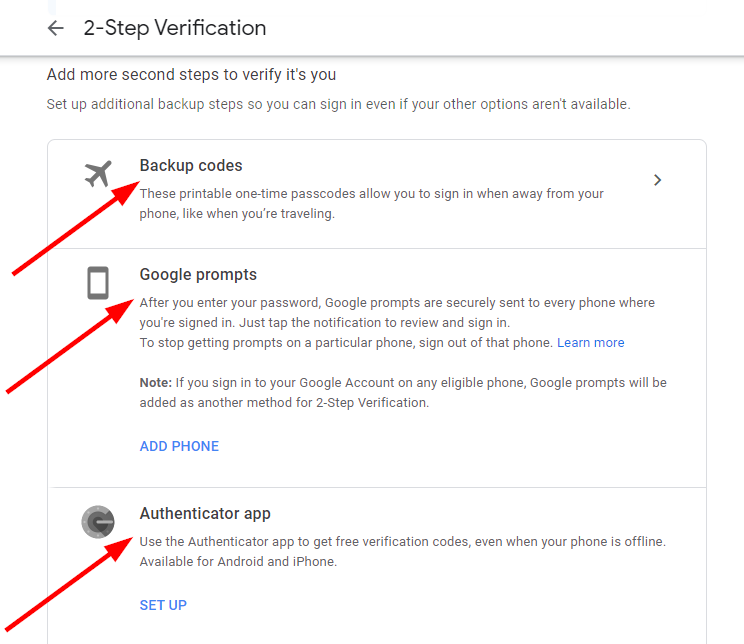
Þegar þú hefur sett upp tvíþætta staðfestingu verður þú sjálfkrafa skráður út af Google reikningnum þínum í hvert skipti sem þú lokar flipanum.
Þetta bætir þér aukaskref hvenær sem þú vilt skrá þig inn. Samt sem áður geturðu gert ferlið aðeins auðveldara með því að vista notandanafnið þitt og lykilorð í vafra tækisins svo þú getir notað sjálfvirka útfyllingu til að setja inn innskráningarskilríki fljótt.
Þú þarft ekki að hafa áhyggjur af því að aðrir hafi aðgang að Google reikningnum þínum með sjálfvirkri útfyllingu því þeir þurfa samt staðfestingarkóðann frá þér til að skrá þig inn.
Notaðu einkavafra
Þú gætir notað einkavafra (einnig kallað huliðsstilling í Chrome) til að skrá þig sjálfkrafa út eftir hverja lotu. Ertu líka búinn að setja upp Google Chrome vafrasamstillingu ? Nú er góður tími til að slökkva á samstillingunni því þetta mun samstilla allar upplýsingar sem þú setur inn í vafrann þinn, þar á meðal lykilorð.
Þegar þú notar einkavafra eru engar upplýsingarnar vistaðar. Ef þú skráir þig inn á Google reikning með því að nota einkavafra mun það að loka vafraglugganum skrá þig sjálfkrafa út, svo þú þarft að skrá þig inn aftur næst þegar þú notar vafrann. Þú getur jafnvel búið til flýtileið til að ræsa vafrann beint í einkavafraham .
Svona geturðu notað einkavafra í Chrome, Firefox og Edge:
- Chrome og Edge : Ýttu á Ctrl + Shift + N.
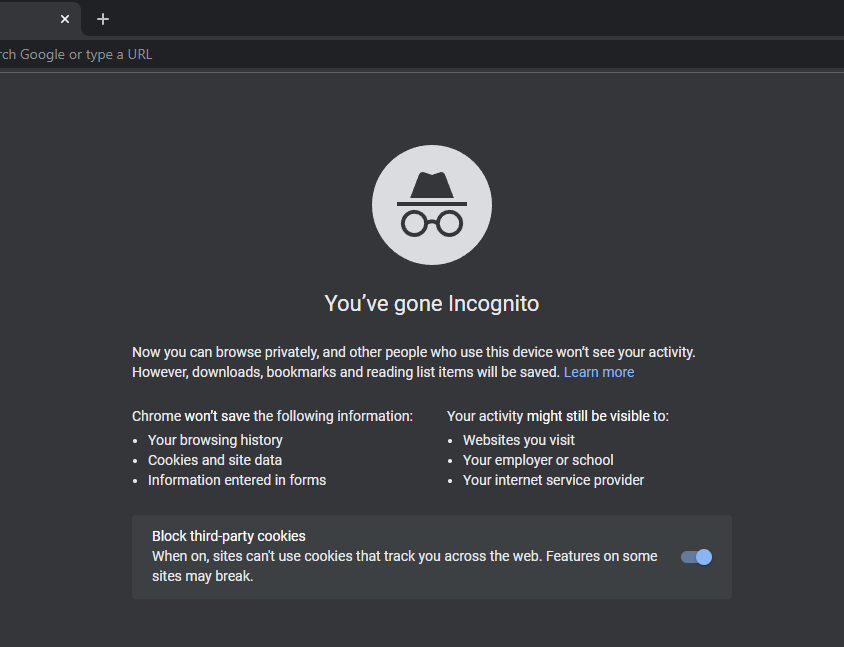
- Firefox : Ýttu á Ctrl + Shift + P.
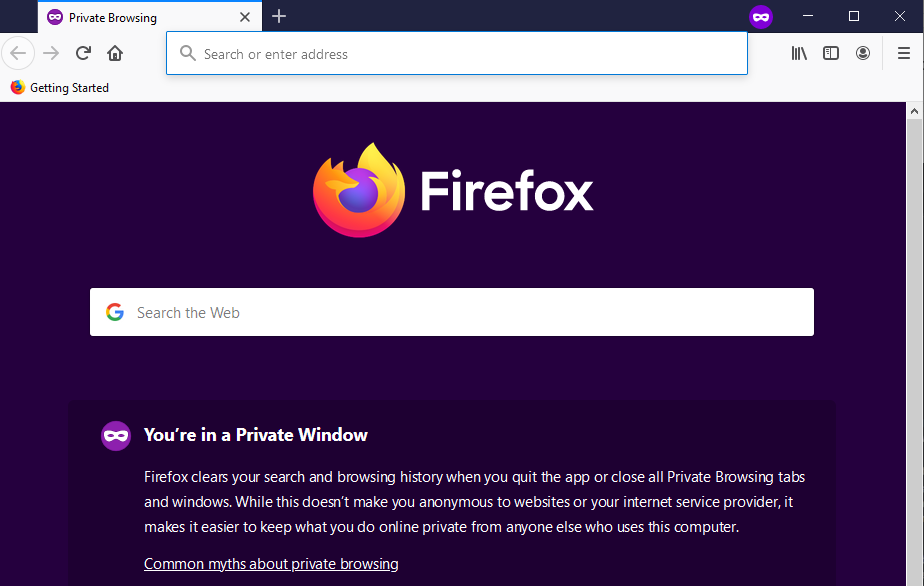
Hreinsaðu vafrakökur þegar glugganum er lokað
Önnur leið til að skrá þig sjálfkrafa út af Google reikningum er með því að stilla vafrann þinn þannig að hann eyði vafrakökum sjálfkrafa. Svona geturðu breytt stillingum í Chrome til að eyða vafrakökum sjálfkrafa:
- Veldu sporbaug efst og veldu Stillingar .
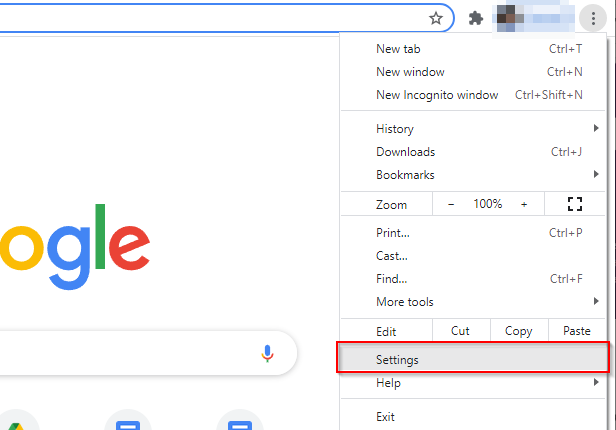
- Veldu Persónuvernd og öryggi í vinstri glugganum og síðan Vafrakökur og önnur gögn vefsvæðisins í hægri glugganum.
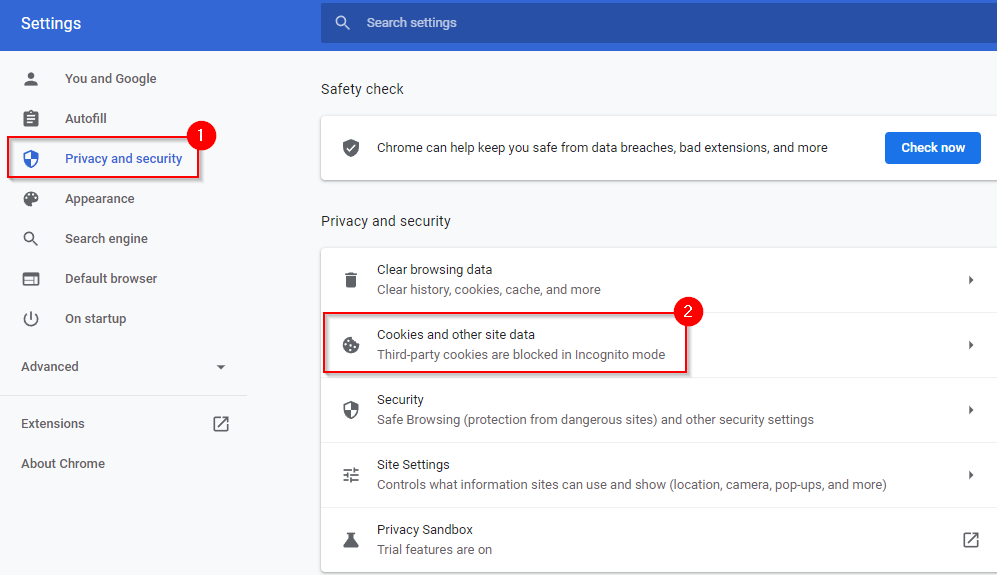
- Skrunaðu niður í hlutann Sérsniðin hegðun og veldu Bæta við við hliðina á textanum Hreinsa alltaf vafrakökur þegar gluggum er lokað .
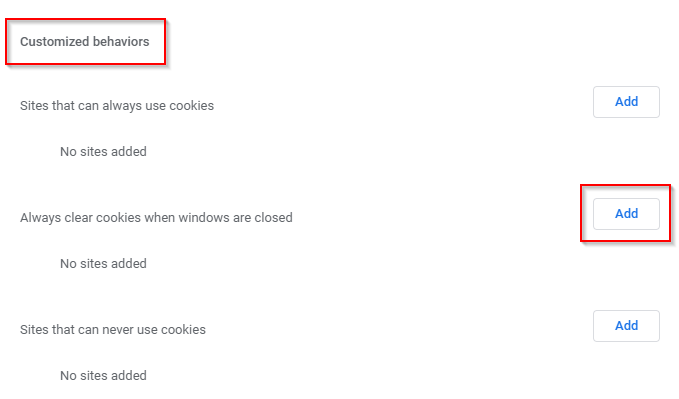
- Bættu þessu við sem síðu:
[*.]google.com
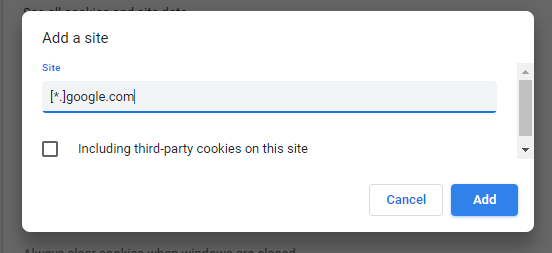
Þegar þú ert búinn skaltu velja Bæta við . Þetta mun bæta öllum google undirlénum við listann, svo sem mail.google.com, calendar.google.com o.s.frv.
- Þú verður skráður út af öllum Google reikningum þegar þú lokar vafraglugganum.
Fjarlægðu tæki
Ef þú ert í aðstæðum þar sem þú hefur ekki sett upp tvíþætta staðfestingu eða sjálfvirka hreinsun á vafrakökum gætirðu fjarlægt tækið úr Google reikningnum þínum.
- Farðu á síðuna þín tæki á Google.
- Finndu tækið sem þú vilt fjarlægja og veldu Nánari upplýsingar .
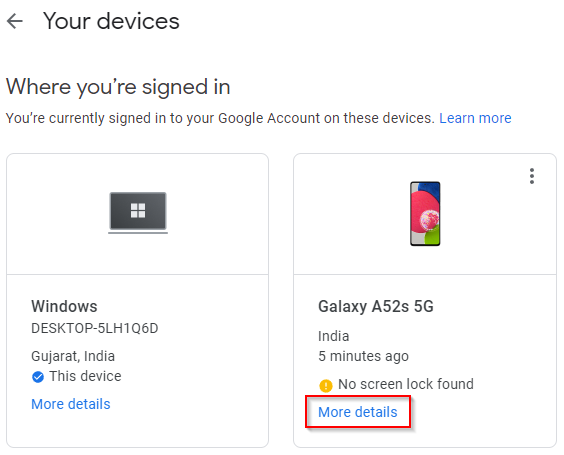
- Veldu Skrá út á næsta skjá og staðfestu Skrá út þegar beðið er um það.
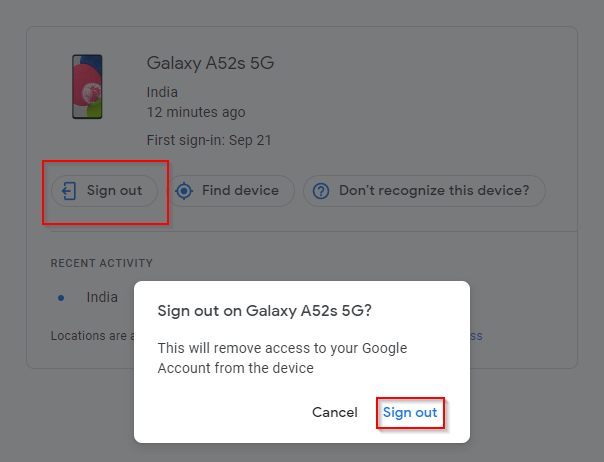
Það er það; þú verður nú skráður út af Google reikningnum þínum.
Þú ert núna við stjórn
Þú getur nú stjórnað aðgangi að Google reikningnum þínum jafnvel þótt þú notir mörg tæki og jafnvel á tækjum sem þú hefur ekki líkamlegan aðgang að. Það er líklega best að nota tveggja þrepa staðfestingu þar sem þú bætir líka við auka öryggislagi. Samt sem áður gætirðu notað aðrar aðferðir ef þú vilt skrá þig fljótt inn án þess að fara í gegnum staðfestingarskrefin.